Hur man bättre hanterar sociala medialag: 3 användbara verktyg: Social Media Examiner
Verktyg För Sociala Medier / / September 26, 2020
 Letar du efter verktyg för att förbättra ditt marknadsföringslags arbetsflöde för sociala medier? Undrar vilket verktyg som bäst passar dina behov?
Letar du efter verktyg för att förbättra ditt marknadsföringslags arbetsflöde för sociala medier? Undrar vilket verktyg som bäst passar dina behov?
I den här artikeln hittar du tre verktyg för hantering av sociala medier med värdefulla funktioner för marknadsföringsteam.
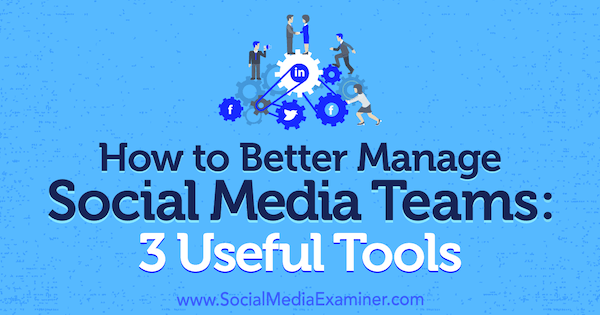
# 1: Granska ditt lags inlägg på sociala medier innan de publiceras med Statusbrew
När du har registrerat dig och lagt till dina teammedlemmar på Statusbrew, kan du använda plattformen för att enkelt granska och publicera inlägg för alla dina sociala profiler. Du kan till och med ge olika nivåer av tillgång till teammedlemmar och planera din marknadsföring på sociala medier genom den.
Du kan lägg till 3 teammedlemmar för $ 125 i månaden och 5 teammedlemmar för $ 500 i månaden. En företagsplan finns också.
Lägg till teammedlemmar
För att lägga till teammedlemmar till ditt Statusbrew-företagskonto, klicka på teammedlemmarpå din instrumentpanel.
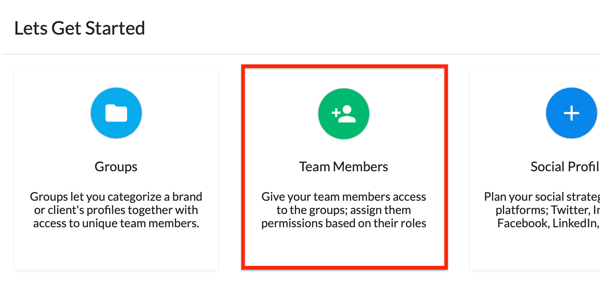
På nästa sida, skriv ett namn för din grupp och klicka på Skapa. Sedan fyll i uppgifterna för personen du vill bjuda in.
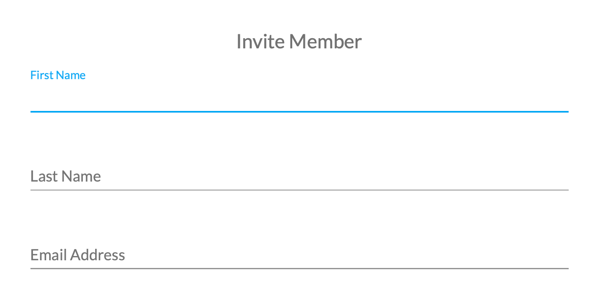
Därefter måste du tilldela behörigheter till denna nya teammedlem. Markera kryssrutorna bredvid rollen / rollerna du vill tilldela. Om du väljer administratörsrollen kan den här teammedlemmen godkänna inlägg och hantera teammedlemmar. Alternativt kan du välja mellan sju individuella roller.
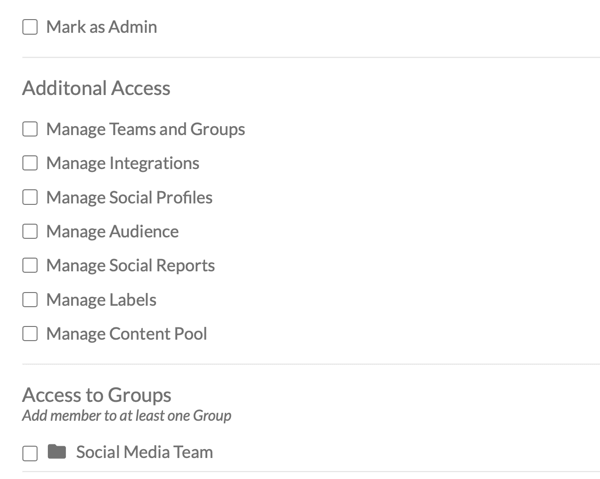
När du har gjort dina val, klicka på Spara och Statusbrew skickar en e-postinbjudan till den nya teammedlemmen.
Skapa ett inlägg för granskning
För att skapa ett inlägg på sociala medier som ditt team kan granska, klicka på pennikonen i menyn till vänster och välj Skriv från popup-menyn.
Sedan skriv din text in i lådan och lägg till bilder, emojisoch länkar efter behov. Till förhandsgranska inlägget, klicka på ögonikonen i det övre högra hörnet av skärmen.
När du är klar med att skriva inlägget, klicka på Publicera längst upp till höger på sidan. I popup-rutan, fyll i publiceringsinformationen för ditt inlägg och se till att dumarkera kryssrutan Skicka för godkännande. Sedan klicka på Publicera att överlämna det till ditt team för godkännande.
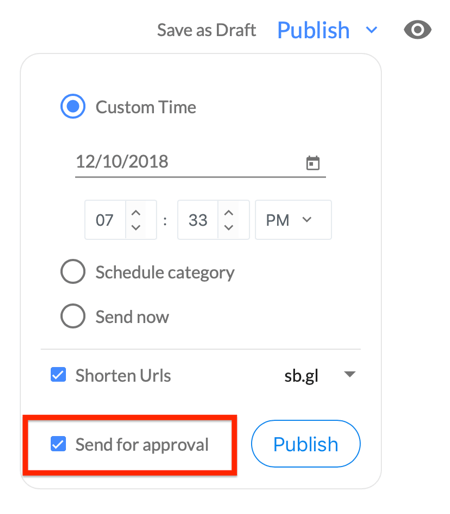
Hantera utkast
För att granska utkast till inlägg som har skickats in av teammedlemmar, klicka på pennikonen i den vänstra kolumnen och sedan välj Utkast. Du ser en fullständig lista med utkast från ditt team till höger på skärmen.
För att godkänna ett utkast till inlägg, välj utkastet i listan och då klicka på den grå knappen Godkänn (med den dubbla bocken).
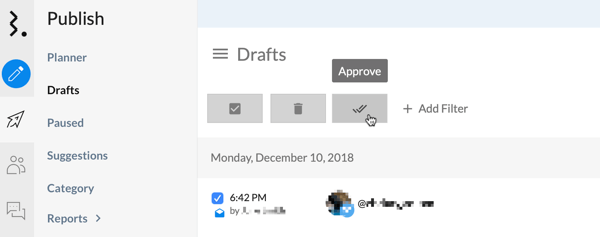
# 2: Granska och schemalägg teaminnehåll med buffert
Medan Buffert används ofta av enskilda användare, deras affärsplaner erbjuder ett antal funktioner för att hjälpa sociala mediateam skapa, hantera, publicera, analysera och rapportera inlägg på Twitter, Facebook, LinkedIn, Pinterest och Instagram.
Du kan lägg till 5 teammedlemmar för $ 99 i månaden, 10 lagmedlemmar för 199 $ i månaden och 25 teammedlemmar för 399 $ per månad.
Lägg till teammedlemmar
För att lägga till teammedlemmar till ditt buffertkonto måste du ha administratörsstatus. Öppna rullgardinsmenyn Admin högst upp på instrumentpanelen och välj teammedlemmar.
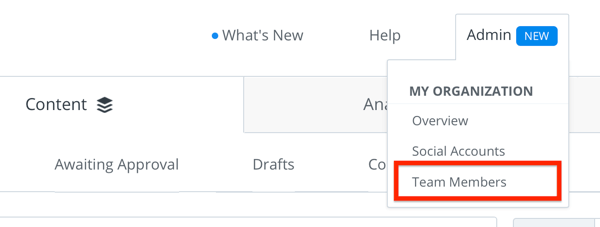
Sedan klicka på knappen Bjud in en ny teammedlem.
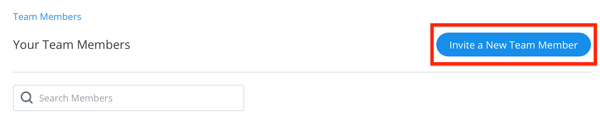
Nu ange teammedlemmens namn och e-postadress. Också tilldela en av tre åtkomstnivåer till varje lagmedlem du bjuder in till din instrumentpanel.
- Om du vill att de ska skapa och skicka utkast till inlägg för granskning, ge dem åtkomst krävs.
- Om du vill att de ska skapa egna inlägg och godkänna andras inlägg, ge dem full åtkomståtkomst.
- Om du vill att de ska lägga till eller ta bort sociala mediekonton och att hantera andra teammedlemmar, ge dem Admin Access.
När du har valt åtkomstnivå, klicka på Bjud in teammedlem. Den personen kommer då att få ett e-postmeddelande som uppmanar dem att skapa sin egen buffertinloggning.
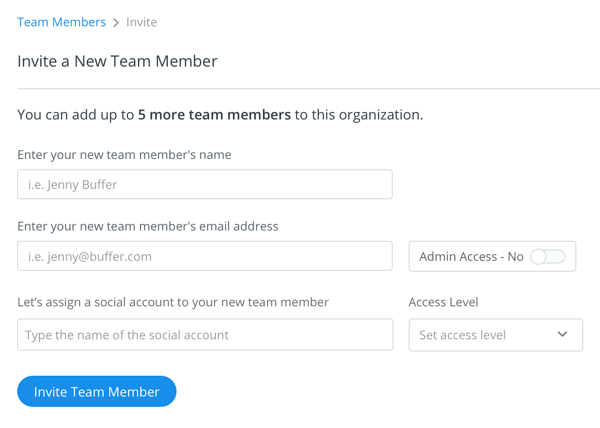
Skapa ett inlägg för granskning
För att skapa ett inlägg för granskning med buffert, först klicka på en av ditt företags sociala medieprofiler från instrumentpanelens vänstra sida.
Nästa, öppna fliken Innehåll och klicka på Utkast.
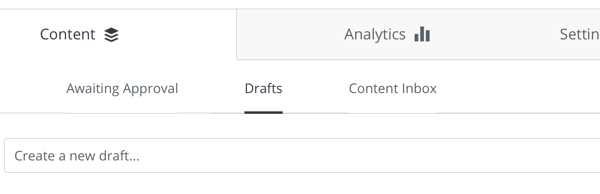
Få YouTube Marketing Marketing - Online!

Vill du förbättra ditt engagemang och försäljning med YouTube? Gå sedan med i det största och bästa samlingen av YouTubes marknadsföringsexperter när de delar sina beprövade strategier. Du får steg-för-steg liveinstruktion med fokus på YouTube-strategi, skapande av video och YouTube-annonser. Bli YouTube-marknadsföringshjälte för ditt företag och kunder när du implementerar strategier som ger beprövade resultat. Detta är ett live-online-träningsevenemang från dina vänner på Social Media Examiner.
KLICKA HÄR FÖR DETALJER - FÖRSÄLJNING SLUTAR 22 SEPTEMBER!Klicka sedan i rutan Vad vill du dela för att skapa din uppdatering. Skriv in ditt textinnehåll och då klicka på Lägg till bild eller video för att lägga till visuellt innehåll. Du kan till och med klicka på emoji-ikonen i det övre högra hörnet för att lägga till lämpliga emojis.
När du är nöjd med inläggselementen, klicka på Lägg till i utkast för att placera ditt inlägg för granskning.
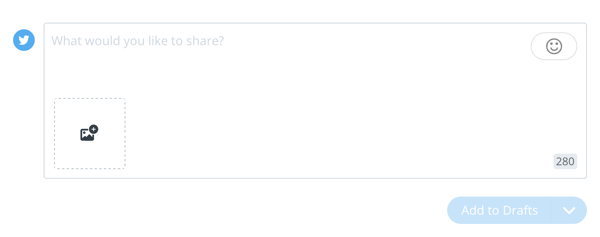
Hantera utkast
För att granska ett utkast, öppna avsnittet Utkast. För att godkänna ett inlägg som det är, klicka på länken Lägg till i kö längst ned till höger i postrutan. Du har också möjlighet att göra ändringar i inlägget innan du lägger till det i din kö eller att ta bort ett utkast.
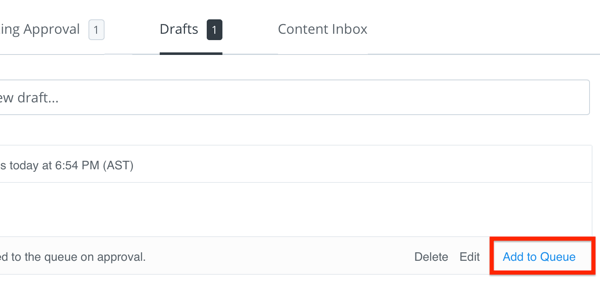
# 3: Hantera teamuppgifter och arbetsflöde med Agorapulse
Agorapulse integrerar alla dina sociala medieinitiativ för Facebook, Twitter, Instagram, LinkedIn och YouTube i en plattform. Den inbyggda instrumentpanelen har sociala mediestatistik och prestandaanalys baserad på olika KPI: er. Data visas i ett lättförståeligt visuellt format så att de kan användas av alla.
Agorapulse har också några användbara funktioner för enkelt och smidigt samarbete mellan teammedlemmar. Du kan lägg till 3 användare för $ 99 per månad, 6 användare för 199 dollar i månaden och 12 användare för 299 dollar per månad. Ytterligare användare kan läggas till i alla nivåer för $ 39 per månad.
Lägg till teammedlemmar
För att lägga till teammedlemmar behöver du administratörsbehörighet. Klicka på den mänskliga silhuetten i det övre högra hörnet av instrumentpanelen. Sedan ange e-postadressen till personen du vill bjuda in och välj en lämplig roll för dem:
- Om du vill att de ska hantera din inkorg, övervaka innehåll och schemalägga utkast för godkännande, ge dem rollen Moderator.
- Om du vill att de ska godkänna och publicera innehåll och exportera rapporter förutom att fungera som moderator, ge dem redaktörsrollen.
- Om du vill att de ska hantera teammedlemmar och fungera som redaktör, ge dem administratörsrollen.
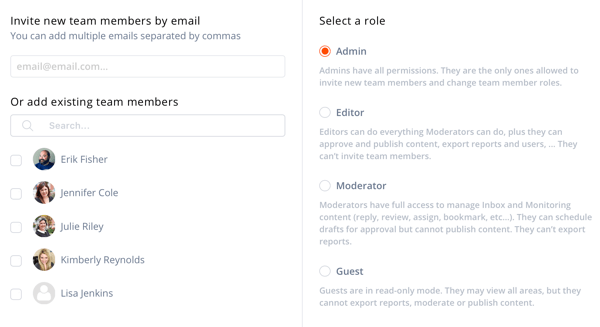
När du har bjudit in din teammedlem får de ett e-postmeddelande med en unik inloggningslänk.
Skapa ett inlägg för granskning
För att skapa ett inlägg för granskning med Agorapulse, välj den sociala profil som du vill publicera. I fönstret Publicera som dyker upp, klicka i textrutan Skriv ditt innehåll ... till skapa ditt utkast till inlägg. Du kan lägg till en länk, video, bild och emoji. Använd förhandsgranskningsavsnittet i det här fönstret för att se till att ditt inlägg ser ut som det ska.
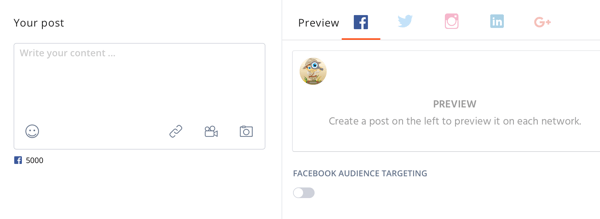
När du är nöjd med utkastet, välj alternativknappen Schema i det nedre högra hörnet av fönstret och sedan klicka på Nästa.
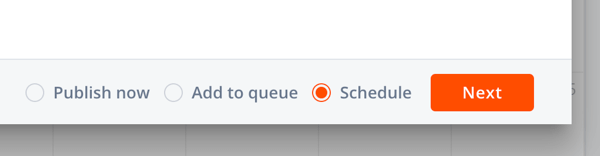
På nästa sida, ställa in tid, datum och publiceringsfrekvens för ditt inlägg.
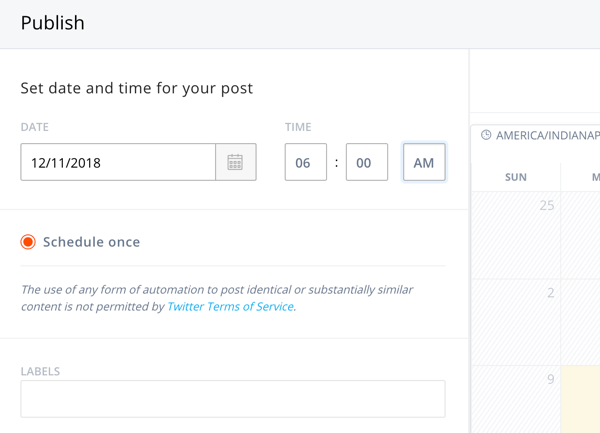
Sedan klicka på knappen Skicka för godkännande för att tilldela inlägget till en redaktör eller administratör.
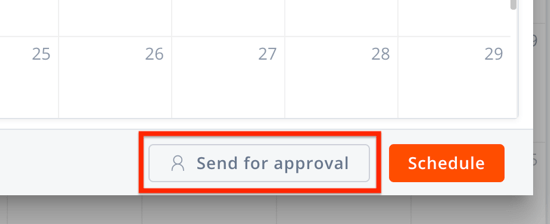
Hantera utkast
När ett inlägg väntar på ditt godkännande får du ett e-postmeddelande samt ett meddelande i appen. Den här artikeln visar genomgången för att godkänna ett inlägg via skrivbordet.
Öppna fliken Publicering och klicka på Tilldelad till mig.
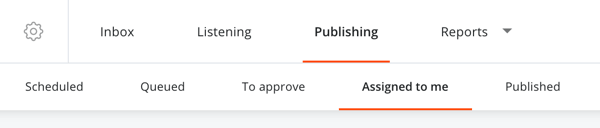
Sedan klicka på ett utkast för att öppna och granska det. Härifrån, klicka på knappen Redigera till göra ändringar till inlägget, klicka på Tilldela uppgift till skicka tillbaka det till en lagmedlem för mer utveckling, eller klicka på Godkänn detta innehåll.

Proffstips: Till kolla in alla utkast Väntar på godkännande, klicka på För att godkänna överst på sidan. Detta är en mycket användbar funktion om du behöver täcka en annan gruppmedlems uppgifter när de är på semester!
Slutsats
Det är viktigt att du har en stark närvaro för ditt varumärke på sociala medier. Men det är ännu viktigare att vara konsekvent i alla dina kanaler. Om du arbetar med ett socialt mediateam hjälper de tre verktygen ovan dig mer effektivt att hantera arbetsflödet för dina sociala mediekonton.
Vad tror du? Använder du något av dessa verktyg för sociala medier för ditt team? Skulle du lägga till några andra verktyg för team i listan? Låt oss veta dina åsikter i kommentarfältet nedan.
Fler artiklar om sociala medieverktyg för marknadsförare:
- Hitta tre verktyg som hjälper dig att hantera influenserrelationer och kampanjer.
- Upptäck tre sociala lyssnarverktyg som hjälper dig att dra nytta av influencer-marknadsföring, online-omnämnanden och leadgenerering.
- Hitta verktyg som hjälper dig att leverera Instagram-innehåll som ökar varumärkesmedvetenheten, stärker kundlojaliteten och växer en engagerad gemenskap.



